Tā man bija nogurdinoša diena darbā, un viss, ko es gribēju, bija karstas tējas tase un mana ikdienas Discovery kanāla deva.
Bet, lai kā es meklēju, es nevarēju atrast kanālu, un mans vakars bija diezgan blāvs.
Tāpēc es nolēmu sērfot internetā un uzzināt, kā atjaunot kanālu, un es uzzināju, kā atiestatīt Cox kabeļa kārbu.
Ikvienam, kas saskaras ar līdzīgām problēmām, esmu apkopojis īsu rokasgrāmatu par Cox kabeļa kārbas atiestatīšanu.
Uzmanīgi izpildiet norādītās darbības, un viss ir kārtībā.
Lai atiestatītu Cox kabeļa pierīci, pierakstieties savā Cox kontā un izvēlieties opciju Atiestatīt aprīkojumu. Varat arī atiestatīt Cox kabeļa kārbu, vienkārši atvienojot ierīci uz 30 sekundēm un atkal pievienojot to.
Lai iegūtu detalizētu skaidrojumu, varat sekot rakstā sniegtajiem soli pa solim sniegtajiem norādījumiem.
Kāpēc jums vajadzētu atiestatīt Cox kabeļa kārbu?


Jūs atrodaties ļoti izšķirīgajā brīdī, kad notiek jūsu iecienītākā Fast and Furious auto dzīšanās, un izrādās, ka uztvērējam ir nepieciešams pārāk ilgs laiks, lai mainītu skaļumu vai atbildētu uz citiem pieprasījumiem.
Tas var palēnināt kanālu maiņu un pat televizora izslēgšanu.
Vēl viena no problēmām, kas var krist uz nerviem, ir tas, ka kanāli neparādās, kas notika manā gadījumā.
Kad jums beidzot ir tālvadības pults, lai skatītos savus iecienītākos kanālus, tie paši kanāli, kas trūkst, būtu pēdējais, ko vēlaties.
Protams, jūs varat nekavējoties veikt kanālu skenēšanu, bet kas notiek, ja nevarat to atrast pat tur.
Jā, ar šīm nelielajām kļūmēm pietiek, lai jūs satracinātu, un ja Comcast signāla atiestatīšana nedarbojas, viss, kas jums jādara, ir atiestatīt Comcast Cable Box.
Iemesli, kāpēc jums ir jāatiestata Cox kabeļa pierīce, galvenokārt var būt iepriekš minētie, taču tie var attiekties arī uz lēnām tīkla problēmām un TV problēmām.
Kā tas var notikt ar katru kabeļu kastes sistēmu, arī Cox ir saistīta ar savu daļu problēmu.
Un šeit mēs risinām šīs problēmas, vienkārši atiestatot kabeļa kārbu.
Darbības, lai atiestatītu Cox Cable Box
Pirms sākat faktiskās darbības, ņemiet vērā dažas lietas par Cox kabeļa kārbas atiestatīšanu.
Atiestatot, tiks dzēsti visi iepriekš saglabātie iestatījumi, tostarp jūsu iecienītākie kanāli un tā tālāk.
Tas pilnībā atsvaidzina sistēmu un piešķir tai papildu darbības ātrumu.
Šī vienmēr ir viena no vienkāršākajām metodēm, kā novērst Cox kabeļa kārbas problēmas.
Tagad, pārejot uz Cox kabeļa kārbas atiestatīšanas darbībām, varat sekot tālāk sniegtajai informācijai.
Lejupielādējiet un piesakieties lietotnē Cox


Pirms sākat kādu no galvenajām darbībām, jums ir jābūt Cox lietotnei.
Lietotne ir pieejama gan iOS (Cox operētājsistēmai iOS), gan Android (Cox operētājsistēmai Android), un to var lejupielādēt no tālruņa.
Varat arī lejupielādēt lietotni no Cox oficiālās vietnes.
Pēc veiksmīgas lietotnes lejupielādes un instalēšanas vai nu piesakieties ar saviem jau esošajiem akreditācijas datiem vai reģistrējieties jaunam kontam.
Lai pierakstītos kā jauns lietotājs, dodieties uz oficiālo vietni un noklikšķiniet uz Pierakstīties manā kontā, kas atrodas augšējā kreisajā stūrī.
Jūs tiksit novirzīts uz citu lapu, lai reģistrētos Cox, un tajā noklikšķiniet uz Nav konta? Reģistrējies tagad!.
Jūs varat apstiprināt savu kontu trīs veidos; izmantojot konta numuru, tālruņa numuru vai pakalpojuma adresi, atkarībā no jūsu izvēles.
Pēc reģistrācijas procesa varat noklikšķināt uz Pabeigt reģistrāciju un pieteikties savā kontā.
Izvēlieties ierīci, kuru vēlaties atiestatīt
Pēc pierakstīšanās savā kontā varat atrast opciju Mani pakalpojumi.
Sadaļā Mani pakalpojumi dodieties uz MyTV opciju, kas atrodas zem tā.
Zem MyTV varat redzēt sarakstu ar kabeļtelevīzijas pierīcēm, kas tiek iekļautas jūsu Cox kontā.
Šajās opcijās varat redzēt savas kabeļtelevīzijas pierīces nosaukumu un izvēlēties attiecīgo ierīci.
Atiestatiet ierīci


Kad esat veiksmīgi atradis kabeļa pierīces nosaukumu, zem tā varat redzēt opciju Atiestatīt aprīkojumu.
Izvēloties šo opciju, tiks atvērts ekrāns Reset Cable Box ar nosaukumu Atiestatīsim kabeļtelevīzijas pierīci.
Noklikšķiniet uz zilās pogas, kas atrodas zem parādītā ziņojuma, kurā teikts Sākt atiestatīšanu, un ekrānā tiks parādīts ziņojums Mēs atiestatām jūsu kabeļtelevīzijas kārbu, lai informētu par notiekošo procesu.
Uztvērējam var būt nepieciešamas līdz pat 30 minūtēm, līdz tiek veikta visa atsāknēšana un visu ceļveža datu lejupielāde sistēmā.
Alternatīva atiestatīšanas metode
Ir arī cita metode, ar kuras palīdzību varat mēģināt atiestatīt Cox kabeļa kārbu bez visām iepriekš minētajām tehniskajām formalitātēm.
Varat vienkārši atvienot kabeli no kabeļu kārbas aizmugures, tādējādi atslēdzot strāvas avotu.
Pēc apmēram 30 sekunžu gaidīšanas vienkārši pievienojiet to atpakaļ, un jūsu Cox kabeļa kārba sāks atsāknēšanas procesu.
Atsāknēšana var ilgt līdz 3 minūtēm, un tik vienkārši būsiet atiestatījis savu Cox kabeļa kārbu.
Varat arī mēģināt Atiestatiet Cox tālvadības pulti .
Cox Mini atiestatīšana
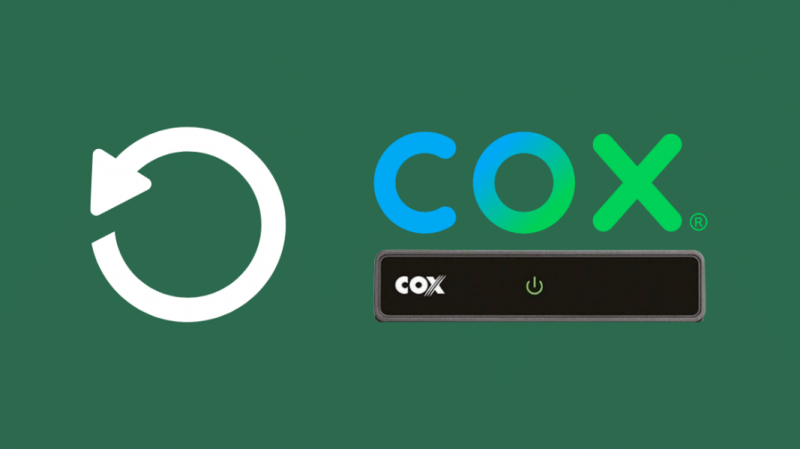
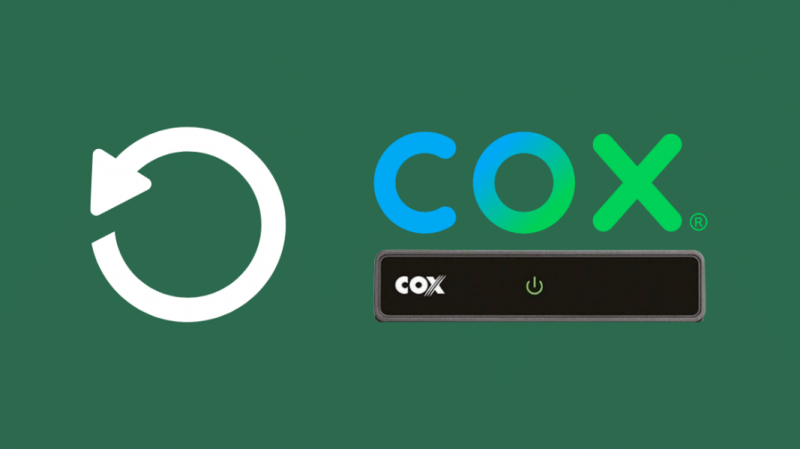
Dažiem Cox lietotājiem nebūs Cox kabeļu kastes, un kā aizstājēju viņiem būs Cox Mini kaste.
Un analogās televīzijas lietotājiem Mini kaste ir obligāta.
Tātad, ko jūs darīsit, ja jūsu Cox Mini būs jāatiestata? Atbilde ir vienkārša.
Lai atiestatītu Cox Mini, vienkārši atvienojiet galveno strāvas vadu no Mini kastes aizmugures.
Pagaidiet apmēram 60–90 sekundes, pirms to atkal pievienojat.
Atiestatīšana sāksies automātiski, un var paiet līdz 5 minūtēm, līdz process tiks pabeigts.
Ja atiestatīšanas opcija neatrisina jūsu problēmu ar Cox Mini, varat arī palaist ierīces pašpārbaudi.
Izvēlieties klientu atbalsta opciju no tālvadības pults pogas Izvēlne.
Vienreiz nospiediet labo bultiņu un pēc tam vienreiz lejupvērsto bultiņu un nospiediet Atlasīt.
Tas parādīs visas problēmas ar jūsu Cox Mini kastīti.
Atiestatiet Cox Cable Box, lai novērstu kļūdas
Vienmēr izslēdziet televizoru, pirms veicat jebkāda veida ierīces atiestatīšanu.
Ir bijuši gadījumi, kad kabeļi ir sajaukti, izraisot televizora darbības traucējumus, tāpēc, pirms mēģināt kaut ko darīt, apskatiet savus kabeļus.
Atcerieties, ka atiestatīšana izdzēš visus datus kabeļa lodziņā, tāpēc pārbaudiet katru savienojumu, līdz jums nav citas izejas, kā tikai veikt atiestatīšanu.
Reizēm, izņemot kabeļa pierīces atiestatīšanu, varat arī mēģināt atiestatīt WiFi modemu.
Ja Cox Cable Box neizdodas darboties pat pēc šo problēmu novēršanas padomu izmēģināšanas, varat arī sazināties ar Cox atbalsts .
Ja jums ir apnicis risināt šo problēmu un vēlaties redzēt, kas vēl ir pieejams, Cox interneta atcelšana ir arī iespēja.
Jums var patikt arī lasīšana:
- Cox darbības pārtraukumu kompensācija: 2 vienkāršas darbības, lai to viegli iegūtu [2021]
- Kā ieprogrammēt Cox Remote televizoram dažu sekunžu laikā [2021]
- Cox maršrutētājs mirgo oranžā krāsā: kā to labot dažu sekunžu laikā [2021]
bieži uzdotie jautājumi
Kāpēc mana Cox kabeļu kārba nepārtraukti mirgo?
Ja indikators turpina mirgot, tas norāda, ka ar ierīci, iespējams, kaut kas nav kārtībā. Kā risinājumu varat mēģināt atiestatīt kabeļa kārbu.
Kā atjaunināt Cox Cable Box?
Nospiediet pogu Contour un ritiniet, līdz tiek iezīmēta iestatījumu opcija, un noklikšķiniet uz Labi. Pēc tam sadaļā Preferences atlasiet opciju Vispārīgi un varat ritināt, līdz tiek parādīta sadaļa Ikdienas atjaunināšanas laiks. Tādā veidā jūs varat atjaunināt cox kabeļa kārbu, cik vien vēlaties.
Vai Cox katram televizoram ir nepieciešama kabeļtelevīzija?
Jūs varat skatīties Cox kabeļtelevīzijas digitālos kanālus bez kabeļtelevīzijas pierīces palīdzības, taču tas darbojas tikai digitālajā televīzijā, un ir svarīgi, lai tas jums būtu.
Kā pieslēgt Cox kabeļa kārbu modemam?
Varat izmantot sadalītāju, lai izveidotu savienojumu ar koaksiālo kabeli sienas kontaktligzdā, un pēc tam sadalītāju var vienlaikus savienot ar kabeļu kārbu un modemu.
